一部のユーザーは、コンピューターを起動してタスクマネージャーを見ると、Dell Data Managerが高いCPU、メモリ、ディスク、または電力使用量を示しています。この問題は一般的であり、主に破損したプログラムファイル、ソフトウェアの競合、またはマルウェアによって引き起こされます。
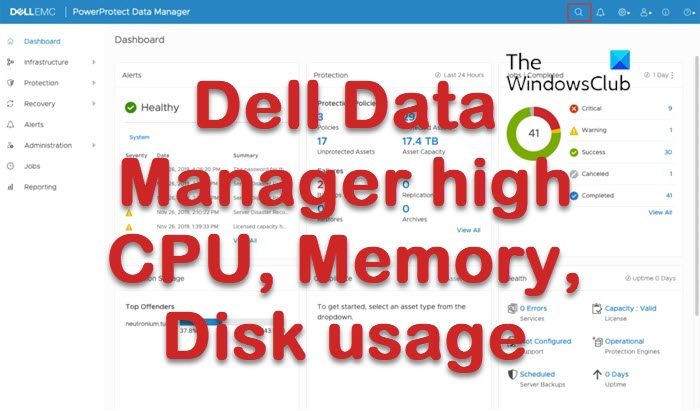
Dell Data Managerとは何ですか?
Dell Data Managerは、データの面倒を見るDellサポートアシストのプロセスです。データの定期的なバックアップが保証され、データの矛盾から離れます。コントロールパネルまたは設定でDellデータマネージャーにアクセスすることはできませんが、タスクマネージャーで見ることができます。
Dell Support Assist Managerでの誤解もこの問題を引き起こす可能性があります。 Dell Data ManagerがWindowsコンピューターのタスクマネージャーに高いCPU、メモリ、ディスク、または電力使用量を示している場合、これらの提案に従って問題を解決します。
- Dellサポートアシストでシステム修理オプションを無効にする
- すべてのドライバーを更新します
- クリーンブート状態のトラブルシューティング
- マルウェアのコンピューターをスキャンします
- Dellデータマネージャーをアンインストールします
始めましょう
1] Dellサポートアシストでシステム修理オプションを無効にする
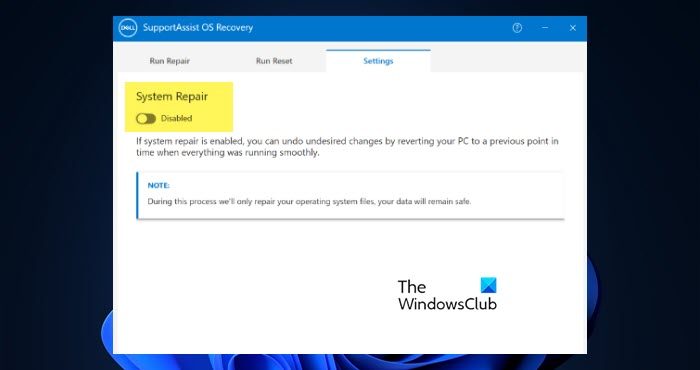
システム修理は、Dell Support Assistアプリの機能であり、その名前が示唆していることを行います。ただし、当面は、CPUの急増が増加するため、Dell Support Assistの設定からシステムの修理を無効にする必要があります。同じことをするには、以下の手順に従ってください。
- 開けるコントロールパネルスタートメニューから。
- 行きますシステムとセキュリティ。
- 開けるSupportAssist OS Recovery。
- に行きます設定タブを使用してから無効にしますシステムの修理。
機能を無効にした後、コンピューターを再起動してから、問題が解決したかどうかを確認します。
2]すべてのドライバーを更新します
コンピューターのドライバーが更新されない場合、アプリケーションの一部が互換性の問題に直面し、したがってあらゆる種類の問題を引き起こす可能性が非常に高いです。その場合、する必要がありますすべてのドライバーを更新しますコンピューターに存在します。これを行うための最良の方法、この場合、Windowsの更新>オプションのドライバーの更新。デバイスに提供されているかどうかを確認し、それらをインストールしてください
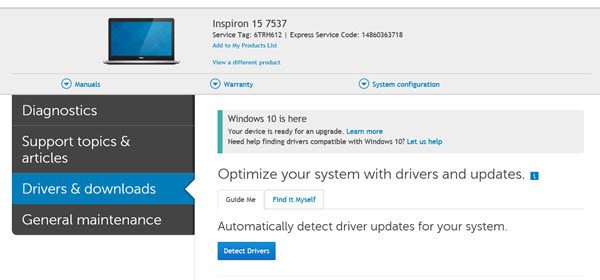
Dell Updateユーティリティまた、Dellドライバーをダウンロードまたは更新するのに役立ちます。 Dellはプロセス全体を自動化します。デバイスとコンポーネントのモデルと作成を検出し、どのドライバーが必要かを確認します。
3]クリーンブート状態のトラブルシューティング
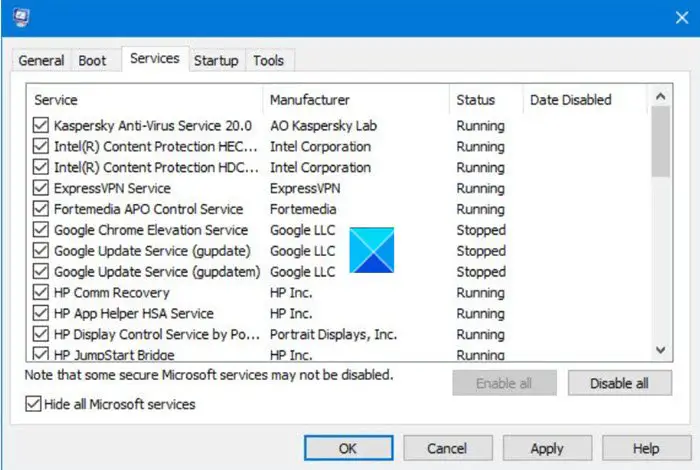
DELLデータマネージャーのリソース利用は、Dellに関連するサードパーティの申請プロセスによって引き起こされます。したがって、この問題は、これらのアプリケーションを停止することで解決できます。これを行うには、私たちはしなければなりませんクリーンブーツでコンピューターを起動しますコンピューターは、ドライバーとスタートアッププログラムの最小限のセットから始まります。同じことをするために、以下のソリューションに従ってください。
- Windowsキーとタイプを押しますシステム構成 'そして、Enterを押します。
- システム構成の下で、をクリックしますサービスタブ。
- すべてのMicrosoftサービスを非表示にするボックスを確認してください。
- ここで、をクリックしますすべてを無効にします[ボタン]をクリックして、[適用]> [OK]をクリックします。
- 次に、[スタートアップ]タブに移動して、Open Task Managerを押します。
- Dell関連のサービスを検索し、それらを無効にします。
- 最後に、タスクマネージャーを閉じてコンピューターを再起動します。
コンピューターが再起動すると、多くの不要なサービスなしで開始されます。その後、サービスを手動で有効にして、どのアプリが問題を引き起こしているかを判断する必要があります。犯人に出くわしたら、システムから削除するか、サービスを無効にします。
4]ウイルスとマルウェアをコンピューターをスキャンします
この問題が、コンピューターに感染しているウイルスまたはマルウェアの結果であることを確認してください。その場合、悪意のあるファイルをスキャンして、コンピューターから削除する必要があります。同じことを行うには、Windows Defender Antivirusを使用しているサードパーティのアンチウイルスを使用することもできます。
うまくいけば、この記事に記載されているソリューションを使用して問題を解決できることを願っています。
Dell Data ManagerはDell Support Assistの一部です。その場合、Assist Appを無効にする必要があります。システム構成アプリからアプリを無効にすることができます。サービスそして、関連するすべてのサービスを無効にします。
なぜ私のCPUは常に100%であるのですか?
あなたの場合CPUは常に100%です、その後、いくつかの重いアプリケーションが起動時に起動するように構成され、その後リソースの追跡を続ける可能性が非常に高いです。それだけでなく、システムファイルが破損している場合、一部のシステムでは、CPU、GPU、メモリ、またはコンピューターのその他のコンポーネントをホーグし続けます。
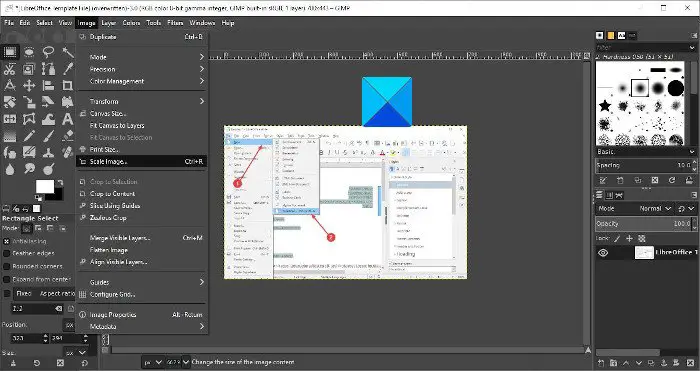
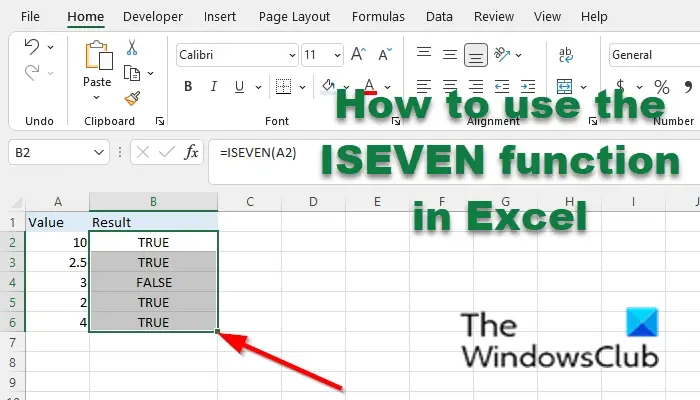
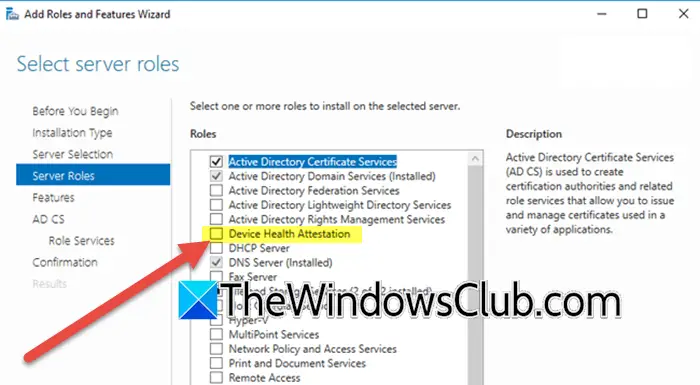
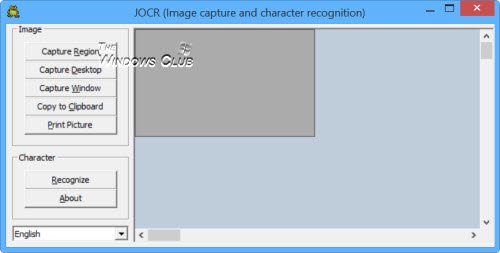
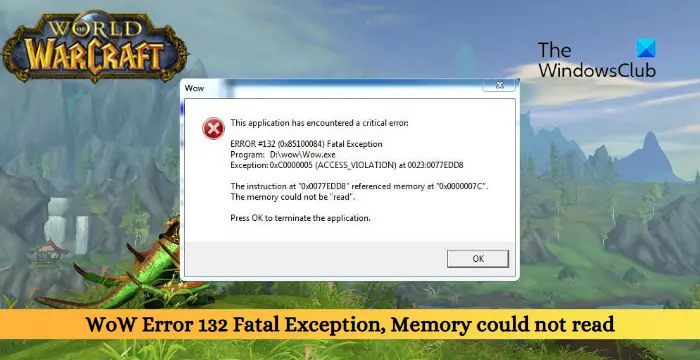
![MSConfig の最大メモリにより BSOD が発生するか、0 にリセットされる [修正]](https://rele.work/tech/hayato/wp-content/uploads/2024/08/MSConfig-Maximum-Memory-triggers-BSOD.png)